영상은 멋지게 찍었는데 설명이 없으니, 집중도가 확 떨어지네요. 유튜브에 올린 영상 조회수가 아무리 해도 올라가질 않습니다. 바로 이런 고민을 하는 크리에이터를 위해 준비했습니다.
요즘은 AI로 작문까지 가능하다는 걸 알고 계셨나요? 주인공과 줄거리만 주면 짧은 웹소설이나 시나리오도 쓸 수 있을 정도입니다. 거기에 영상용 고퀄리티 스크립트 만들기까지 할 수 있으니 고민 해결이지요? 아래에서 AI 스크립트 생성을 지원하는 베스트 프로그램을 소개해 드리겠습니다.
5분 안에 이런 내용을 알려 드려요!
Part 1. AI 스크립트 만들기 A to Z
유니컨버터는 원더쉐어에서 개발한 올인원 영상 편집 프로그램입니다. 게다가 최신 버전에서는 전문가급의 편집 기능에 더하여 다양한 AI 활용 기능도 지원하기 때문에 유명 크리에이터들이 많이 쓰는 프로그램이기도 합니다.
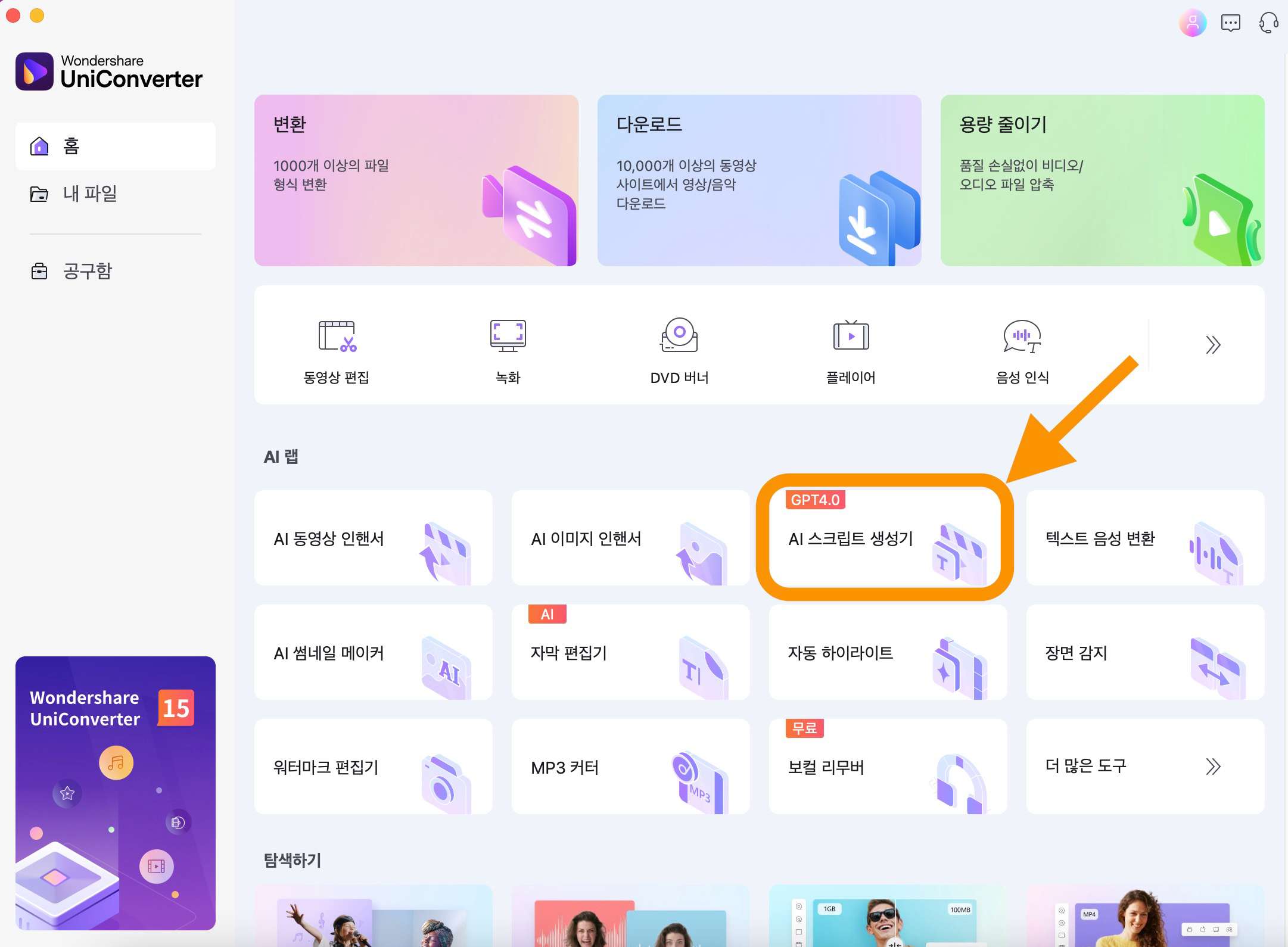
그중 챗GPT 4.0을 활용한 스크립트 생성기는 앞서 말한 고민을 해결해 줄 수 있는 베스트 솔루션입니다. 그럼 아래에서 단계별로 스크립트 만들기 방법을 알아보겠습니다.
01of 03동영상 주제 정하기
자동 스크립트 생성을 위해 가장 먼저 필요한 건 나한테 필요한 주제를 정하는 겁니다. 예를 들어, 내 일상을 공유하는 브이로그 영상인지, 사람들의 마음을 울리는 스토리텔링 영상인지, 아니면 멋진 연설 동영상인지 등등을 정해야 합니다.
예제에서는 출시 예정인 최신형 디지털카메라 소개 영상을 위한 스크립트를 만들어 보겠습니다.
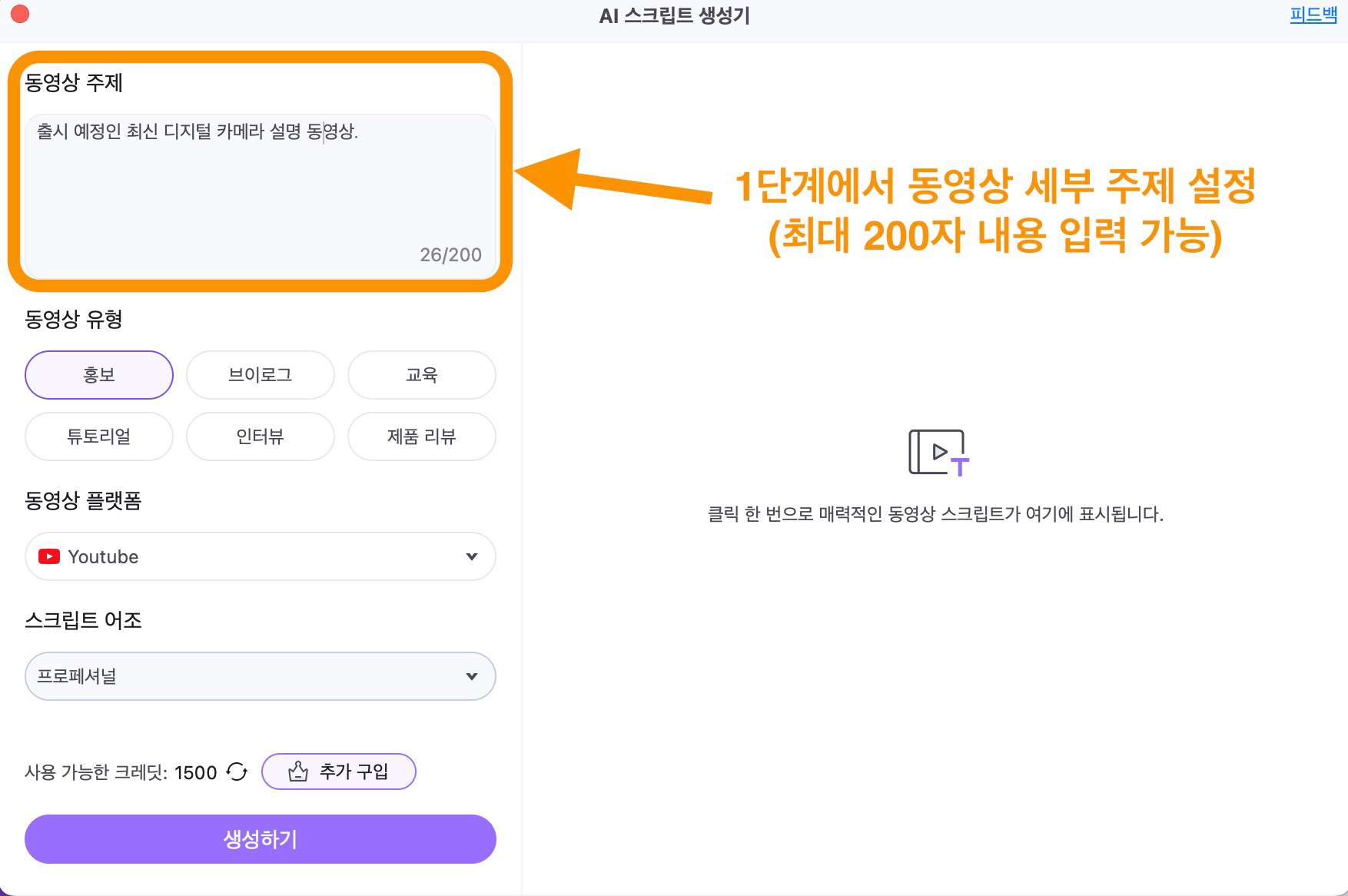
02of 03동영상 세부 옵션 지정
가장 큰 주제를 정했으면 그다음에는 세부적인 내용을 지정해야 합니다. 첫째로 내가 만드는 영상이 홍보용인지, 교육용인지, 인터뷰나 혹은 브이로그 등등인지 유형을 정합니다. 둘째로 유튜브, 인스타 릴스, 틱톡 등의 플랫폼을 지정합니다. .
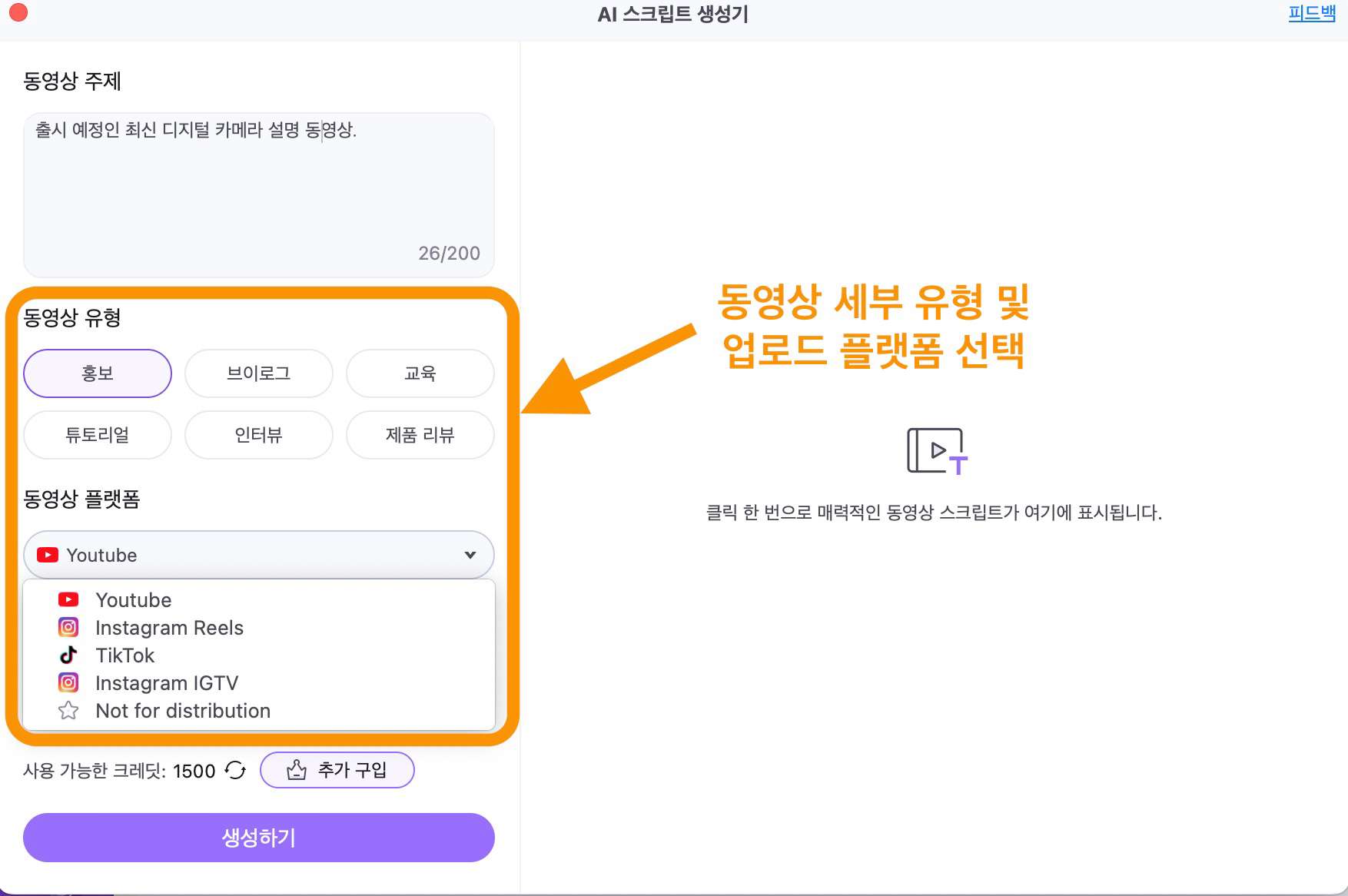
마지막으로 스크립트 어조(분위기)는 프로페셔널, 캐쥬얼, 다정함 등에서 선택할 수 있습니다. 모든 세부 옵션 설정이 끝나면 생성하기를 클릭합니다.
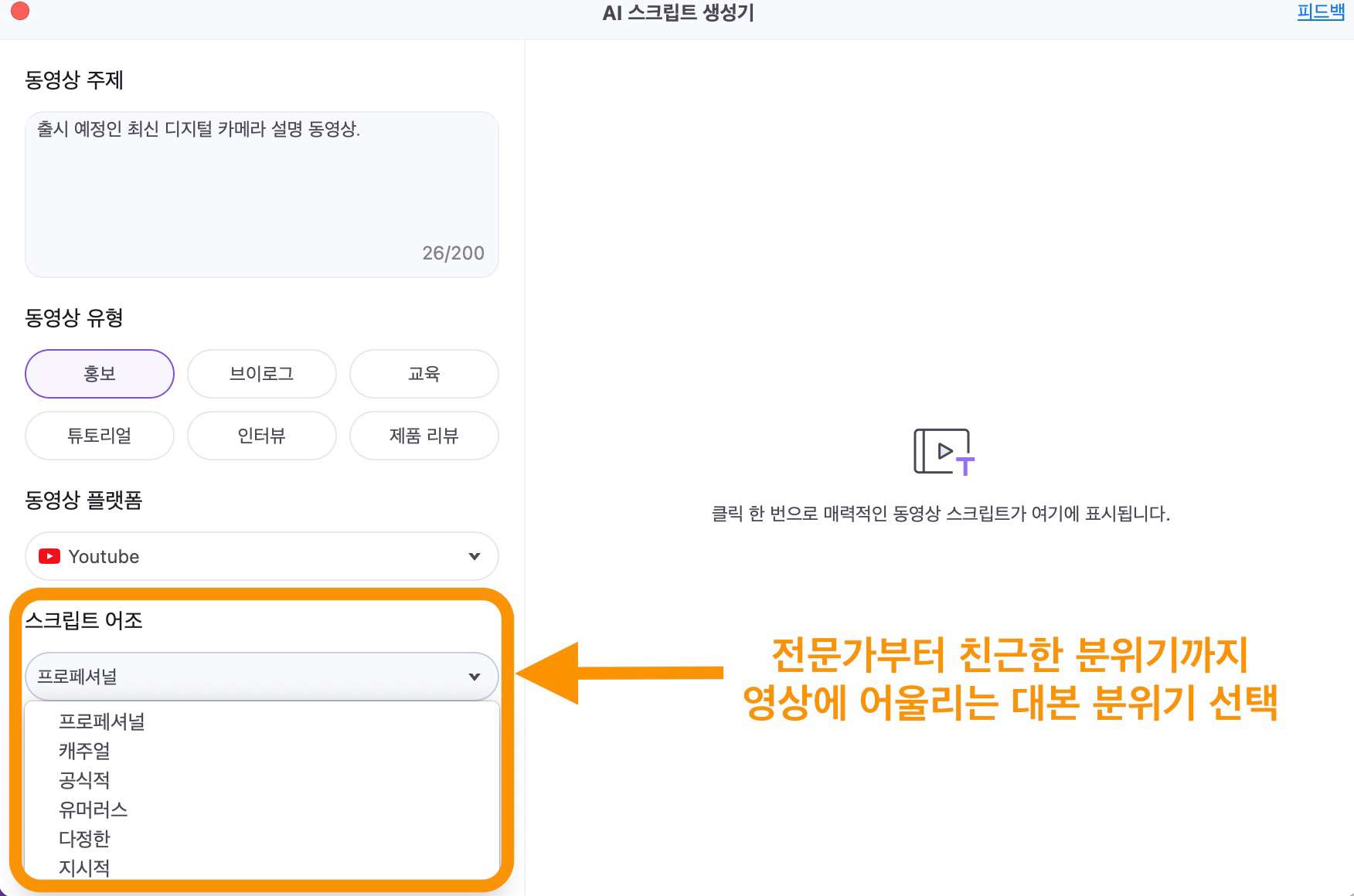
03of 03스크립트 확인 및 적용
생성된 스크립트를 확인하면 단순히 대본만 있는 것이 아님을 알 수 있습니다. 대본과 함께 카메라 움직임, 화면 전환 등과 관련한 세부 설명이 함께 나오기 때문에 고퀄리티 영상을 만드는 데 큰 도움이 됩니다. 대본을 확인했으면 .txt 파일로 저장합니다.
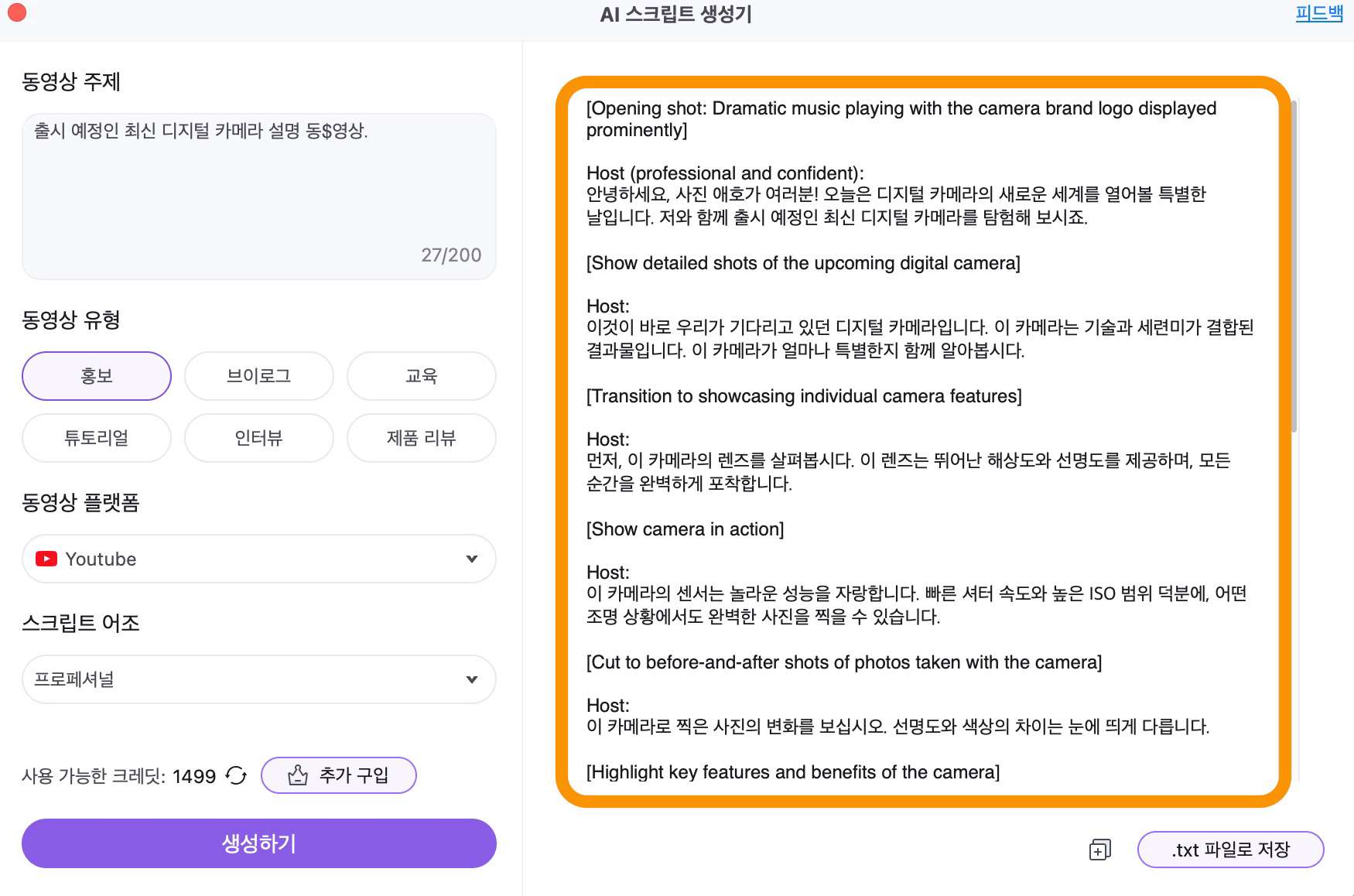
여기까지 원더쉐어 유니컨버터 AI 스크립트 생성기로 대본 만드는 방법을 알려 드렸습니다.
Part 2. 하나 더! 고화질 동영상 만들기
유니컨버터 최신 버전 AI 랩 메뉴 중 고퀄리티 영상 콘텐츠에 유용한 또 하나는 AI 동영상 인핸서입니다. 최신 기술을 적용해 비디오 화질을 개선할 수 있으며, 원하는 목적에 따라 크기를 키우거나 프레임 세부 보정을 할 수 있습니다.
유니컨버터 동영상 인핸서의 첫 번째 옵션은 비디오 잡음 제거입니다. 오디오와 똑같이 동영상에도 노이즈가 존재할 수 있습니다. 가우시안, 설트-앤-페퍼, 유니폼 노이즈 같은 종류가 존재하는데 잡음 제거 옵션으로 이러한 현상을 제거하고, 화질을 개선할 수 있습니다.
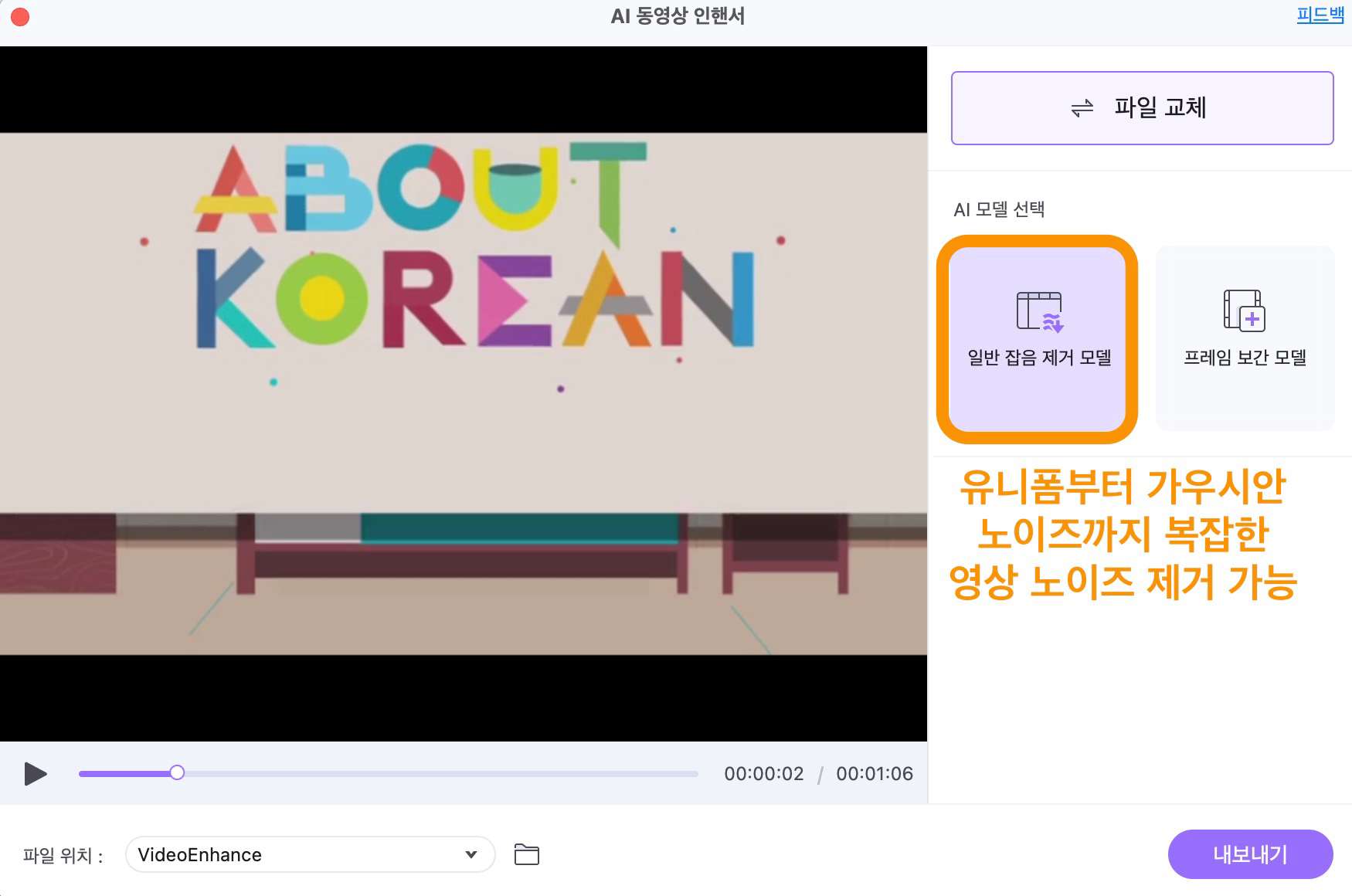
두 번째 옵션은 동영상 프레임 보간입니다. 이 모델은 원본 영상 프레임 사이에 AI로 추측/생성한 새로운 프레임을 추가하는 기술로 저프레임 영상을 고화질-고프레임 영상으로 바꿀 수 있습니다. 240fps 이상의 고프레임 비디오도 만들 수 있는데, 이때는 슬로모션이 적용됩니다.
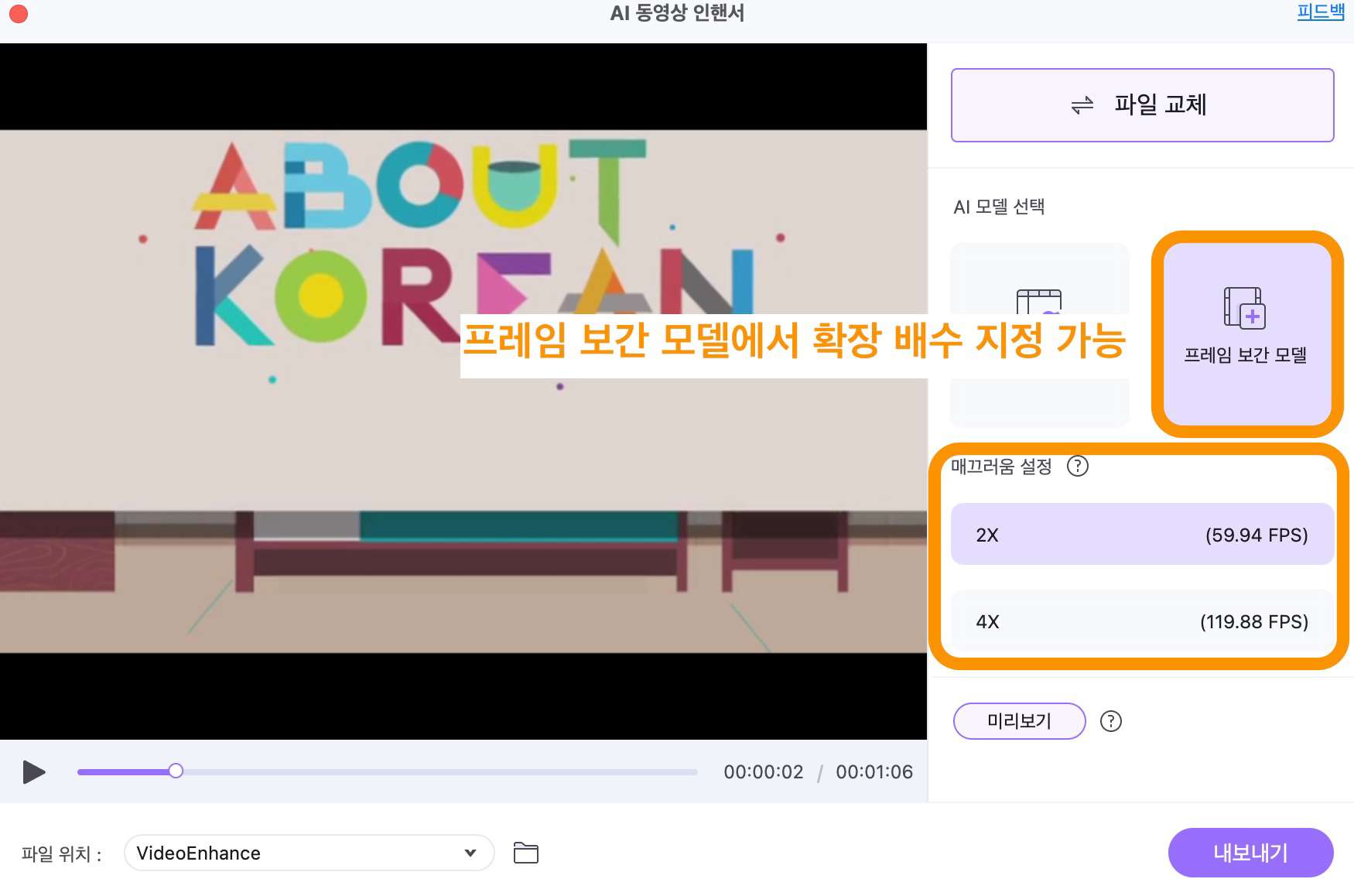
지금까지 소개해 드렸듯 유니컨버터를 잘 활용하면 고화질 동영상 생성부터 전문적인 스크립트까지 한 번에 해결할 수 있습니다. 유니컨버터는 이외에도 다양한 부가 기능을 지원하며, 윈도/맥북 모두 설치할 수 있으므로 꼭 한번 써 보시길 추천드립니다.
유니컨버터 추가 기능:
- 초보자도 쉽게 쓸 수 있는 메뉴 구성 및 인터페이스
- 10,000+ 사이트 동영상 및 오디오 저장, 파일 형식 변환 지원
마치며
오늘은 원더쉐어 유니컨버터의 최신 AI 기능을 활용해 동영상 스크립트를 자동으로 만드는 방법을 알아보았습니다. 그리고 유니컨버터로 영상 화질을 개선하는 방법도 소개해 드렸습니다. 그럼, 이번 글이 도움 되셨길 바라며, 다음번에 더 유익한 내용으로 찾아오겠습니다!

